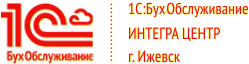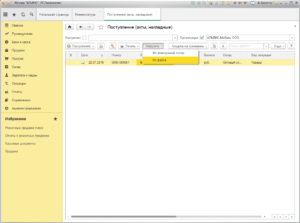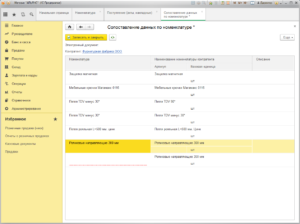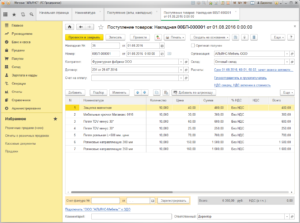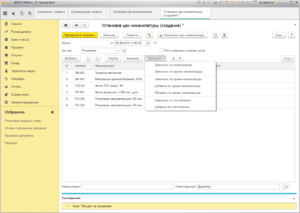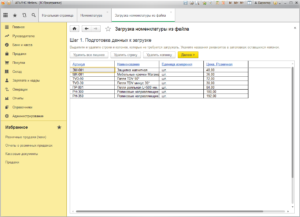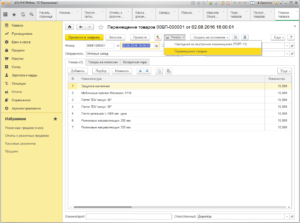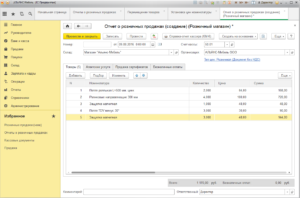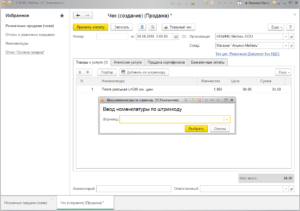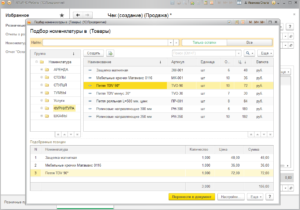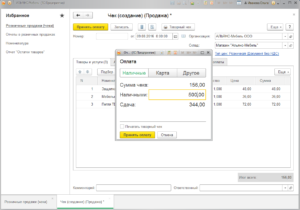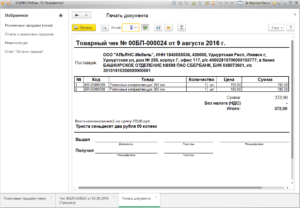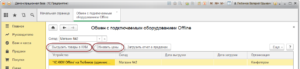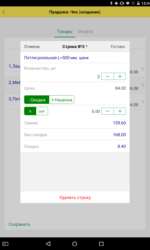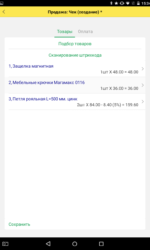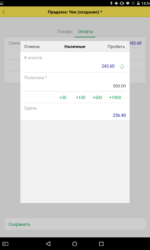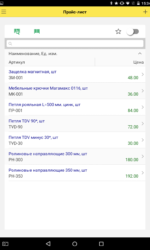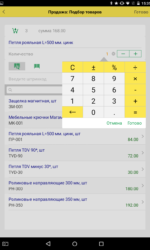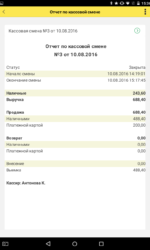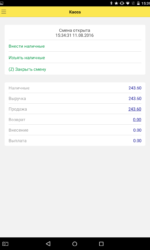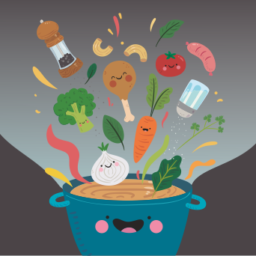— Я прочитал на вашем сайте, что в рамках оказания услуг по бухгалтерскому обслуживанию вы предоставляете своим клиентам бесплатную лицензию на программу 1С:Бухгалтерия. Если это так, то ответьте мне на такой вопрос: я являюсь индивидуальным предпринимателем и имею торговую точку по продаже мебельной фурнитуры. Как я в своей деятельности могу использовать предоставленную мне программу? Это же бухгалтерская программа, и работать в ней сможет только бухгалтер, а я в этом ничего не понимаю.
— Я прочитал на вашем сайте, что в рамках оказания услуг по бухгалтерскому обслуживанию вы предоставляете своим клиентам бесплатную лицензию на программу 1С:Бухгалтерия. Если это так, то ответьте мне на такой вопрос: я являюсь индивидуальным предпринимателем и имею торговую точку по продаже мебельной фурнитуры. Как я в своей деятельности могу использовать предоставленную мне программу? Это же бухгалтерская программа, и работать в ней сможет только бухгалтер, а я в этом ничего не понимаю.
На вопросы в рамках услуги бесплатной консультации отвечает бизнес-консультант Толстиков Игорь Геннадьевич.
— Все верно, в рамках бухгалтерского аутсорсинга 1С:БухОбслуживание вам предоставляется лицензия на «облачную» версию программы 1С:Бухгалтерия 3.0. Это современная, универсальная учётная система, используемая в том числе и для ведения управленческого учёта. Любой предприниматель, желающий контролировать свой бизнес, должен иметь возможность получать оперативную и достоверную информацию о состоянии дел. В первую очередь это необходимо для оперативного принятия управленческих решений.
Я постараюсь на примере продемонстрировать вам возможности программы 1С:Бухгалтерия 3.0 по организации учёта продаж в магазине розничной торговли и вы сами убедитесь, что это не сложно. При этом совсем не обязательно знать бухгалтерский учёт.
1. Регистрируем поступление товара
Начнём с поступления товара на основной склад. Вместе с товаром поставщик передал нам приходную накладную. Для фиксации данного факта в программе необходимо оформить документ «Поступление», в котором отразить все товарные позиции из накладной. Для этого менеджеру склада необходимо вручную набрать все товарные позиции. Но если мы попросим поставщика прислать нам эту накладную в виде файла формата MS Excel, то в этом случае можно воспользоваться замечательной функцией автоматической загрузки данных из файла.
Один раз сопоставив все данные из накладной с наименованиями из справочника «Номенклатура» нашей программы мы в дальнейшем будем загружать накладные от данного поставщика автоматически.
В результате получаем полностью готовый документ «Поступление товаров«:
2. Назначаем товарам розничные цены
Назначить товарам розничные цены можно двумя способами:
Способ 1 (Вручную)
Используем штатный документ «Установка цен номенклатуры», который заполняем нужными позициями из справочника «Номенклатура». Затем назначаем каждому товару розничную цену.
Способ 2 (Загрузка из файла)
Предположим, у нас есть файл формата MS Excel, в котором мы рассчитываем розничные цены. Загрузим розничные цены в справочник «Номенклатура», используя для этого специальную процедуру «Загрузка номенклатуры и цен из файла».
По окончании загрузки программа автоматически сформирует документ «Установка цен номенклатуры» с новыми розничными ценами.
3. Передаём товары в торговую точку
Для передачи товара на продажу в торговую точку оформляем документ «Перемещение товара». Если поступивший товар в полном объеме передаётся в торговую точку, то процедуру можно ускорить, введя данный документ на основании «Поступления».
Распечатаем накладную на перемещение и отправим товар в торговую точку.
4. Регистрируем продажи товара в торговой точке
Рассмотрим несколько вариантов регистрации продаж в торговой точке в зависимости от технической оснащённости магазина:
4.1. Вариант «Неавтоматизированная торговая точка»
Торговая точка имеет следующее оборудование:
- Кассовый аппарат для печати чеков покупателям;
- Тетрадь, в которой на отдельных листах продавец фиксирует все продажи товара за день.
В течение всего рабочего дня продавец регистрирует все продажи, аккуратно записывая их в тетрадь. По факту получения денег от покупателя пробивает на кассовом аппарате чек. В конце рабочего дня полученную выручку вместе с Z-отчётом и тетрадью передаёт в офис (возможны различные варианты с инкассацией выручки через банковский терминал и передачей отчёта по электронной почте и т.п.).
Главное, что в результате этих действий менеджер в офисе получил лист тетради, в котором зафиксированы продажи за день. Остаётся только перенести данные в документ «Отчет о розничных продажах».
По завершении ввода данных для контроля необходимо сверить итоговую сумму по документу с выручкой, которую сдал продавец.
Существует также возможность не фиксировать и не обрабатывать данные за каждый день, а проводить регулярные (раз в неделю) ревизии наличия товара на торговой точке: по результатам ревизии заполнять документ «Инвентаризация» и на основании него автоматически заполнять документ «Отчёт о розничных продажах» (за неделю).
4.2. Вариант «Автоматизированная торговая точка (ККМ-Online)»
Торговая точка оснащена следующим оборудованием:
- Компьютер с надёжным интернет каналом;
- Фискальный регистратор или чековый принтер;
- Торговое оборудование: сканер штрих-кодов, эквайринговый терминал (для оплат по банковским картам);
- Принтер (лазерный или струйный) для печати товарных чеков.
Каждая продажа в течение дня фиксируется документом «Розничные продажи». Подбор товаров в документ производится с помощью сканера штрих-кодов или подбором из справочника «Номенклатура» по названию или артикулу.
Произвести оплату за проданный товар покупатель может как наличными, так и с помощью банковской карты. При приёме оплаты программа автоматически посчитает сдачу покупателю. Предусмотрена возможность оплаты подарочными картами (сертификатами), продажу которых также можно регистрировать в системе.
При проведении документа на фискальном регистраторе или чековом принтере печатаем кассовый чек. По просьбе покупателя на лазерном принтере можно распечатать Товарный чек.
В конце рабочего дня закрываем кассовую смену. Все позиции из всех товарных чеков за день автоматически переносятся в «Отчёт о розничных продажах», после проведения которого мы можем получить данные о реальных остатках товара на торговой точке.
Сравнив общую сумму по отчёту со сданной выручкой, контролируем работу продавца.
4.3. Вариант «Автоматизированная торговая точка (ККМ-Offline)»
На торговой точке имеем следующее оборудование:
- Компьютер с возможностью подключения к интернету как минимум 2 раза в день;
- POS-терминал;
- Торговое оборудование: сканер штрих-кодов, эквайринговый терминал (для оплат по банковским картам);
- Принтер (лазерный или струйный) для печати товарных чеков.
При первом подключении POS-терминала в него необходимо загрузить данные о товарах и ценах по кнопке <Выгрузить товары в ККМ> . В дальнейшем — в случае изменения перечня товаров или цен — достаточно подключить компьютер к POS-терминалу и обновить информацию по кнопке <Обновить цены>.
По окончании смены из POS-терминала в программу можно передать данные о продажах за смену по кнопке <Загрузить отчёт о продажах>. При этом автоматически сформируется документ «Отчёт о розничных продажах».
Не забываем, что мы используем «облачную» версию 1С:Бухгалтерия 3.0, в связи с чем при осуществлении всех операций по загрузке-выгрузке нам необходимо подключение к интернету.
4.4. Вариант «1С:Мобильная касса»
Ещё один очень интересный и относительно недорогой способ автоматизации розничных продаж в торговых точках. Данный вариант предполагает использование устройства на базе операционной системы Android в качестве мобильной кассы.
На планшет устанавливается специальное приложение 1С:Мобильная касса, которое позволяет регистрировать продажи товара, создавать отчёт по кассе за смену и синхронизировать данные с облачной 1С:Бухгалтерия 3.0. Фотокамера устройства может использоваться в качестве сканера штрих-кодов:
В программе 1С:Мобильная касса предусмотрена работа с торговым оборудованием (сканеры штрих-кодов, принтеры чеков, фискальные регистраторы), интерфейс подключения которых поддерживает USB и Bluetooth.
Более подробную информацию о программе можно почитать на официальном сайте разработчика по адресу: http://v8.1c.ru/retail/kassa-mobile/index.htm
В данном обзоре приведены варианты автоматизации учёта в торговых точках с использованием «облачной» версии программы 1С:Бухгалтерия 3.0. И это только небольшая часть того, что может предоставить программа предпринимателю. Пользователь программы имеет возможность создавать счета на оплату, оформлять договора, готовить и печатать накладные и акты, а также отправлять документы по электронной почте. Используя блок аналитических отчётов, вы всегда будете держать руку на пульсе вашего бизнеса.
Так что пользуйтесь на здоровье, тем более, что в рамках проекта 1С:БухОбслуживание одна лицензия на программу предоставляется вам совершенно бесплатно.